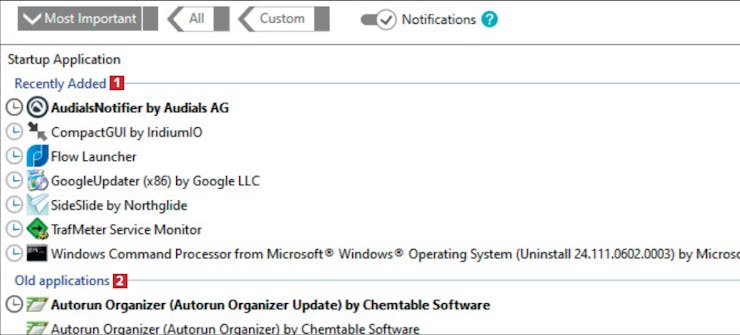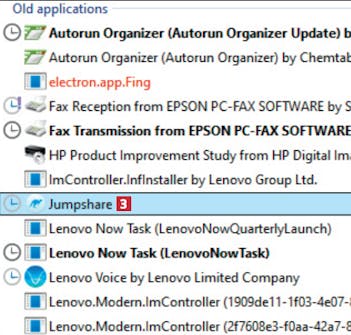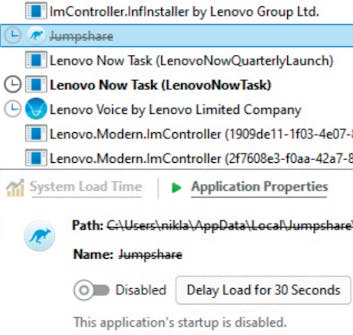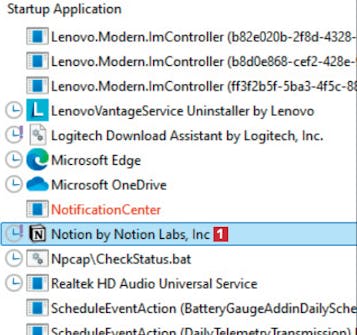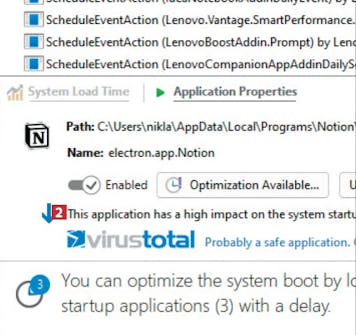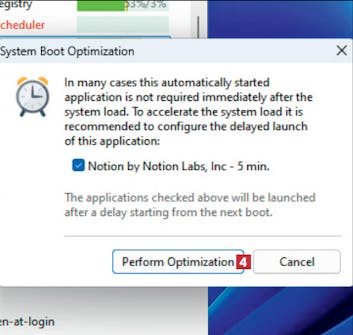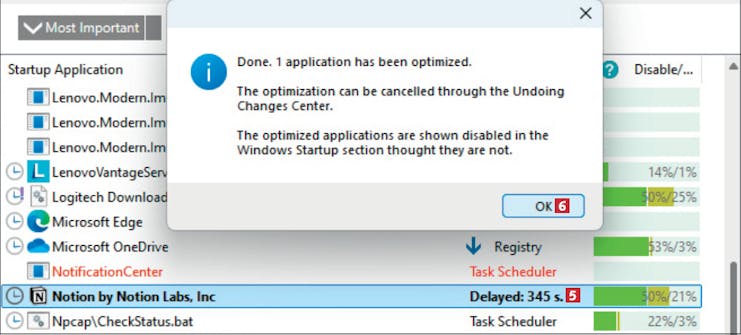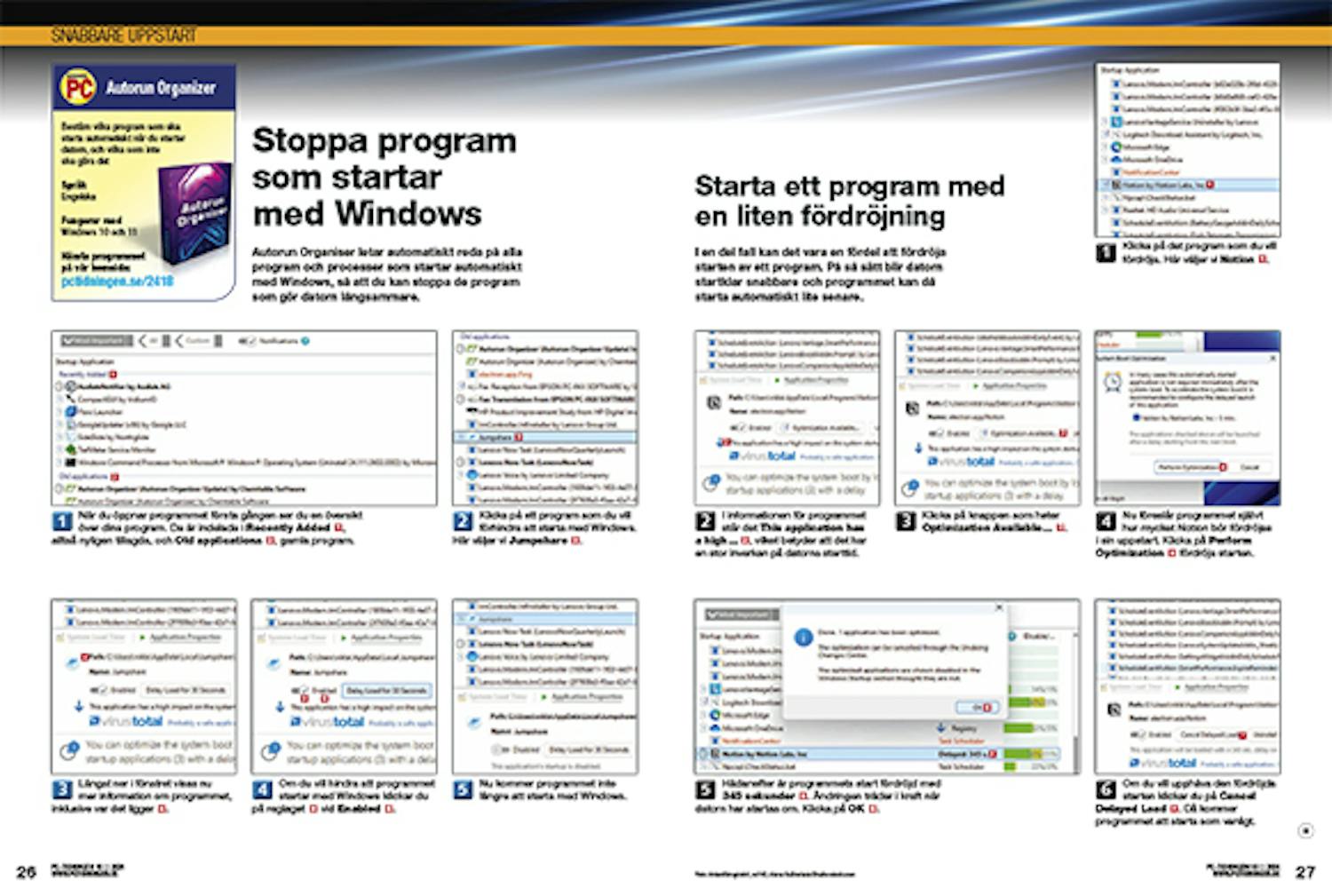Hämta program
Innan du kommer igång med vår grundliga guide på svenska här nedan behöver du hämta Autorun Organizer. Du kan hämta det i en testad och virusfri version direkt från vår webbplats via länken nedan:
Vägledning
Nedan följer en steg för steg-guide för hur du kommer igång med programmet.
Stoppa program som startar med Windows
Autorun Organiser letar automatiskt reda på alla program och processer som startar automatiskt med Windows, så att du kan stoppa de program som gör datorn långsammare.
När du öppnar programmet första gången ser du en översikt över dina program. De är indelade i Recently Added 1, alltså nyligen tillagda, och Old applications 2, gamla program.
Starta ett program med en liten fördröjning
I en del fall kan det vara en fördel att fördröja starten av ett program. På så sätt blir datorn startklar snabbare och programmet kan då starta automatiskt lite senare.
I informationen för programmet står det This application has a high… 2, vilket betyder att det har en stor inverkan på datorns starttid.
Nu föreslår programmet självt hur mycket Notion bör fördröjas i sin uppstart. Klicka på Perform Optimization 4 fördröja starten.
Hädanefter är programmets start fördröjd med 345 sekunder 5. Ändringen träder i kraft när datorn har startas om. Klicka på OK 6.